- Редактор штампов
Редактор штампов
Вызов редактора штампов производится из окна параметров страницы нажатием кнопки "Редактор штампов".
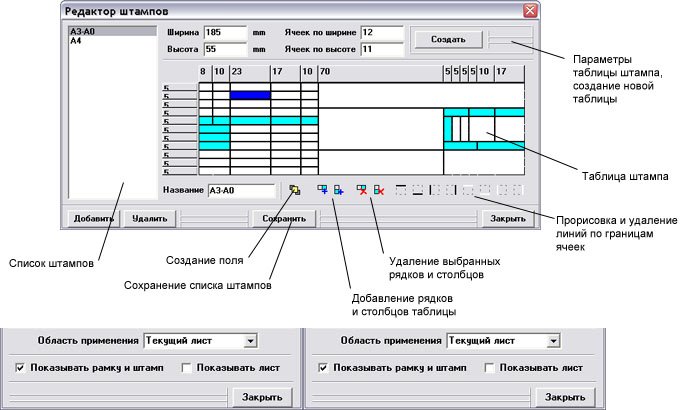
Для создания нового штампа необходимо нажать кнопку "Добавить" и выбрать новый появившийся штамп в списке.
После этого в поля "Ширина" и "Высота" вносятся соответствующие размеры штампа, указывается количество ячеек по ширине и по высоте. Потом нажимается кнопка Создать. Штамп строится на основе матрицы (таблицы) путем указания полей и прорисовки линий на границах ячеек. Поле может занимать одну или несколько ячеек. Предварительно рекомендуется просчитать необходимое количество столбцов и рядков таблицы, начальные ширина и высота штампа не имеют большого значения поскольку в ходе определения конкретных строк и столбцов будут изменяться.
Ячейки без полей прорисовываются серым цветом, поля - белым, поля с предопределенным текстом - бирюзовым, выделенные ячейки - синим.
Для создания поля необходимо выделить нужные ячейки и нажать кнопку создания нового поля, при этом его границы будут очерчены красным цветом.
После создания полей необходимо нарисовать линии штампа. Для рисования или удаления линий по границам ячейки или группы ячеек необходимо выделить эти ячейки и использовать одну из кнопок рисования или удаления линий. Прорисованные линии закрывают собой границы полей штампа.
Для предопределения текста, шрифта, выравнивания в поле штампа или значения по умолчанию необходимо сделать двойной клик мыши на одной из ячеек этого поля. В появившемся окне выбираются указанные параметры.
Существует возможность удаления и добавления строк и столбцов таблицы. Для этого необходимо использовать соответствующие инструменты (см. рисунок). Добавление строк и столбцов производится соответственно снизу и справа таблицы.
Изменение ширины столбцов или высоты строк возможно двумя способами:
1. Наведение курсора мыши на границу полей, где указаны размеры и перетягивание этих границ в другую позицию.
2. Для указания нового размера можно кликнуть на поле с этим размером и в появившемся диалоге ввести необходимую величину в миллиметрах.
Второй способ предпочтительней, поскольку сразу позволяет указывать точный размер.
Автоматическое сохранение штампов производится при закрытии редактора, но возможно также сохранение при работе, для этого необходимо нажать кнопку "Сохранить".







